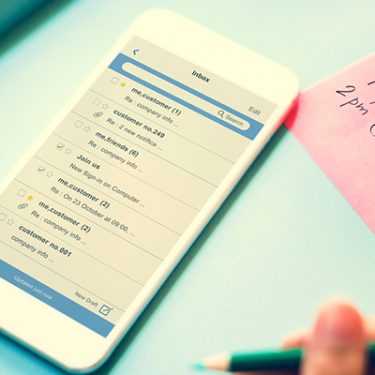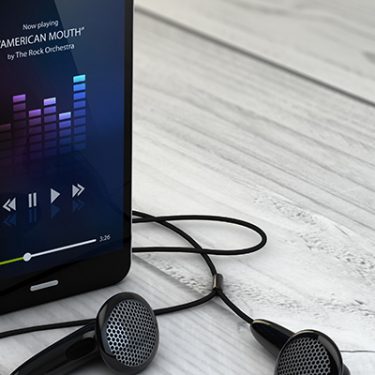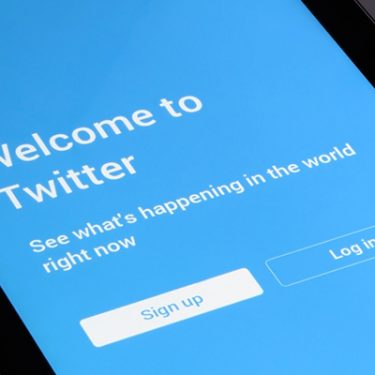ステイホーム推奨によって、オンライン飲み会やオンライン帰省といったスタイルが確立されました。これを読んでくださっている方の中にも、今回のコロナ禍で初めてビデオ通話をして新たな楽しみを知った、という方もいるかもしれません。
さて、そのビデオ通話ツールのひとつとしてLINEのグループビデオ通話がありますが、このコロナ禍に新たな機能が備わったのをご存知でしょうか?
ビデオ通話をさらに楽しくさせてくれそうなこの機能を今回はご紹介したいと思います。
目次
LINEのビデオ通話に追加された「みんなで見る」機能って?
LINEのビデオ通話に新登場したのは、その名も「みんなで見る」という機能。いったいどんな機能かというと読んで字の如し、LINEでのグループ通話中に、YouTubeの映像をみんなで見たり、スマートフォンの画面を相手にシェアしたりしながら通話ができる機能なのです。
ZoomやGoogle Meetなどのビデオ会議システムを使ったことがある方であれば、画面をシェアする機能を利用したり見たりしたことがあるかと思いますが、あれがLINEでもできるようになった、というわけです。
どうやって始めるの?
ではこの「みんなで見る」機能はどうやって使うのか、実際に使い方をご説明しましょう。
説明は、グループトークを作った状態からスタートします。登場人物はブタさんとおさるさんです。
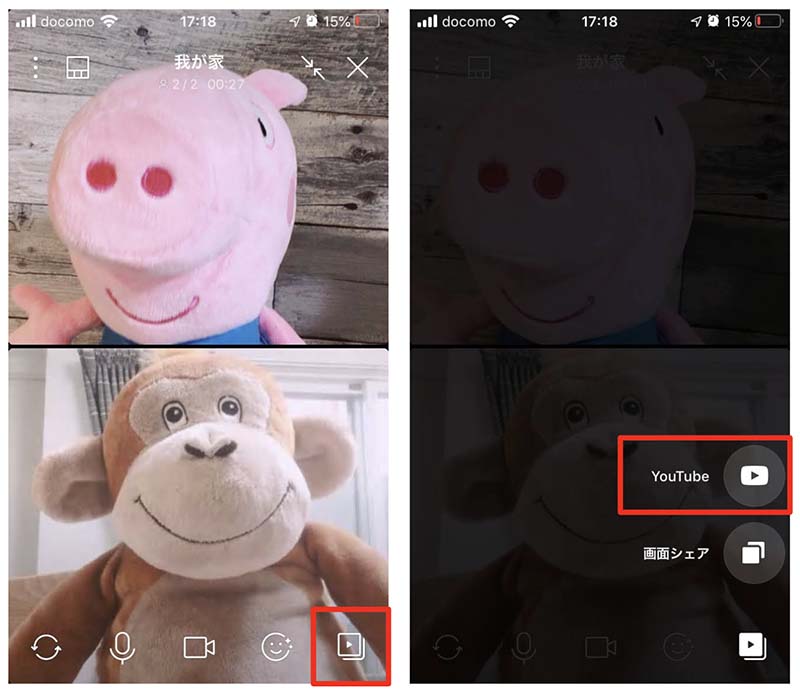
- グループでのビデオ通話を開始したら、画面右下の「みんなで見る」ボタンをタップ
-
「YouTube」をタップ

- 検索欄で見たい動画のキーワードを検索します
- 検索結果から好きな動画をタップしたら、YouTubeが再生されました!
「みんなで見る」ボタンもわかりやすい場所にありますし、使い方に悩むということは特段なさそうです。
もし、YouTubeにあるはずの動画が検索結果から見つけられない場合は、見たいYouTubeのURLをあらかじめコピーしてからビデオ通話に参加をすることで、そのコピーしたURLが自動的にビデオ通話中の画面下に表示されます。ピンポイントで開きたい方はこの操作方法も覚えておくとよいでしょう。
「みんなで見る」が使えないときは?チェックしたい注意点
「みんなで見る」機能はLINEのアプリのバージョンが古いと利用することができないので注意してください。iOS/Androidの両アプリにおいて、バージョン10.6.5以上が必要となります。
自分が利用できていても、グループ通話の相手が「みんなで見る」ボタンが表示されなくて困っている、という場合は、まずアプリのバージョンを最新にアップデートしてから再度試してみてください。
こんな使い方が楽しそう!活用方法
さて、そんなLINEの「みんなで見る」機能ですが、どんなシーンで役立ちそうを考えてみました。
スポーツの試合や名シーン集
サッカーや野球など、スポーツの試合や名シーンなどを見るのは盛り上がりそうですね。このコロナ禍においては、ファンの歓声が轟いていたかつての試合の様子を見るだけでも、また感じるものが違ってきそうです。

好きなアーティストのライブやフェス
アイドルやアーティストのファン仲間と一緒にライブやフェスの映像を見るのはいかがでしょうか。つい一緒に口ずさんでしまいながらも、お互いのタイムラグでリズムが合わないなんてことになりそうですが、それもまた「みんなで見る」のご愛嬌ですね。
YouTuberのチャンネルを一緒に視聴
好きなYouTuberのチャンネルをみんなで見るのもいいかもしれません。YouTuberのコメント欄はそのファンの人たちの好意的なコメントも多く見受けられます。同じファン同士でリアルタイムに動画を見ることで、また違った楽しみ方が生まれてきそうです。
ということで、他にもまだまだ面白い使い方ができそうなこの「みんなで見る」機能。あなたなりの楽しみ方をぜひ見つけてみてくださいね。







 うえやま
うえやま